用 Linux mint 內建的 Bulky rename 批次大量修改檔名
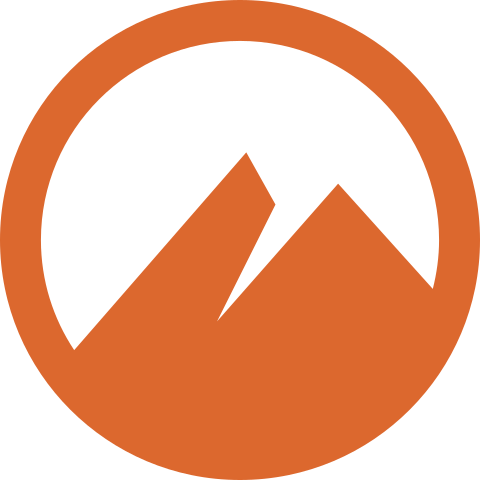
Use the Bulky Batch Rename Multiple Files in Linux.
除了移動與轉檔之外,批次修改檔名也是辦公室很重要的工作環節。Linux 與 Windows 系統一樣,選取檔案後按下 F2 即可修改檔名,可惜過去 Linux 圖形桌面的檔案總管軟體在這環節上沒有做的很好,只能修改單一檔名。
不過 Linux mint 20.2 之後版本的 Nemo 內建了 Bulky 這個小巧好用的改檔名工具,以下糊塗流浪貓將簡介如何用它來進行批次且大量的修改檔案名稱。
批次重新命名
搜尋並輸入要替代的字串。
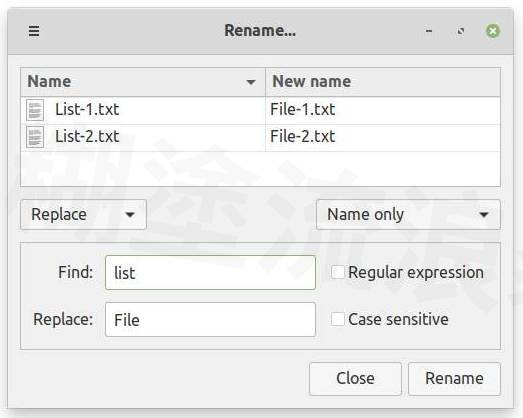
於檔名特定位置插入字串
輸入想插入的位置。
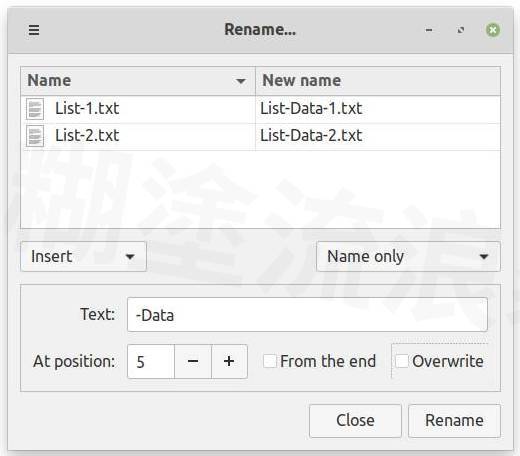
修改大小寫
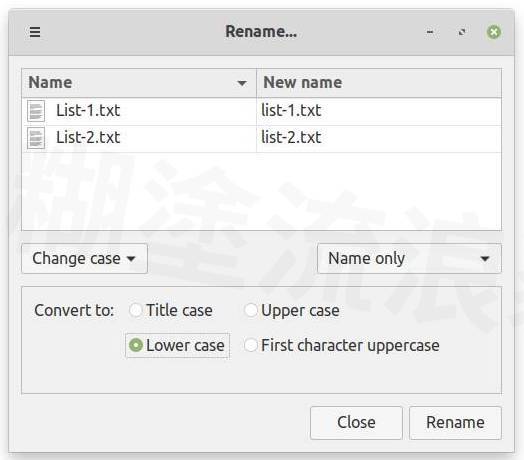
加入流水號
輸入 %n 即可產生流水號。
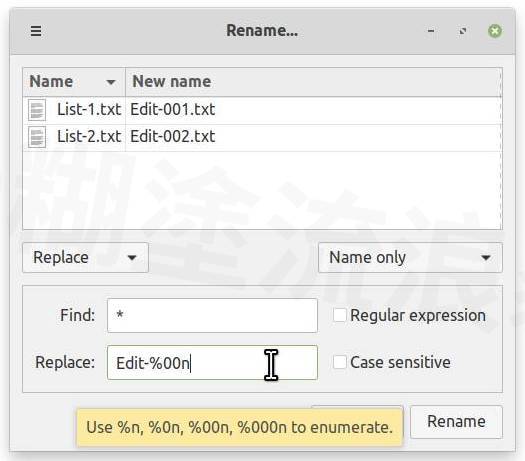
用規則表達式 (Regular expression) 搜尋字串
[\w, \d, \s,-]+$
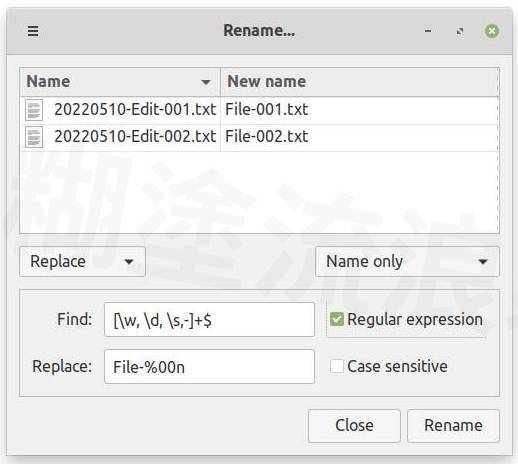
用 Thunar 作為預設的修改檔名程式
由於 Bulky 本身是相當簡單的程式,預設只有 %n 能進行流水號編輯。如果希望自動插入日期或調用相片日期作為檔名的話,可以使用 thunar 這支程式作為替換。翠維尼
apt install thunar
於 Nemo > 編輯 > 偏好設定 > 行為 > 批次重新命名輸入 thunar -B 即可。
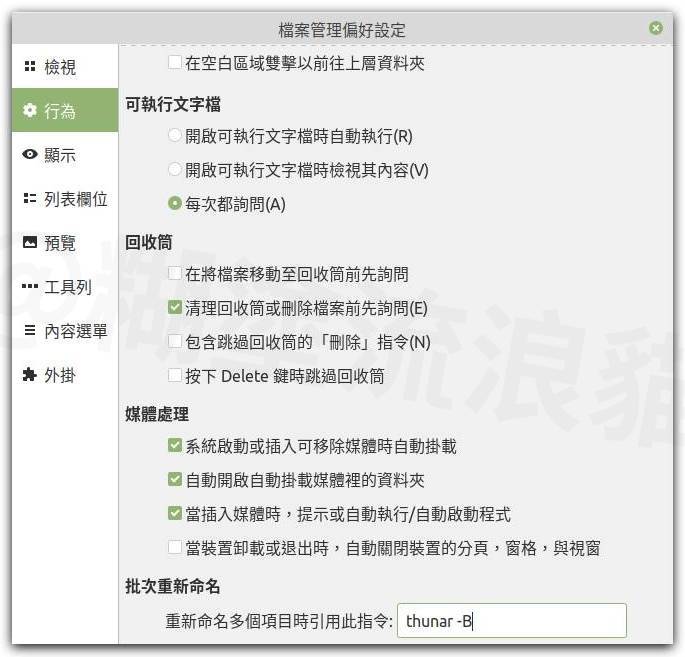
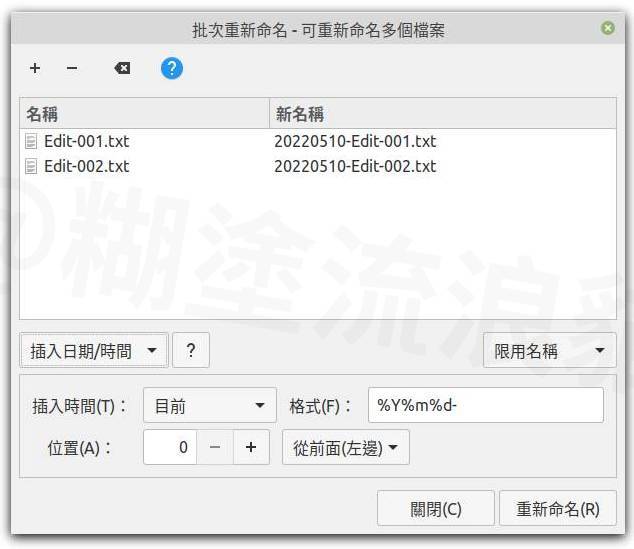
規則表達式
[A-Za-z0-9-] 搜尋英數和符號
[\w, \d, \s,-]+$
\d 數字字元
\s 空白字元
\w 任何單詞字元
延伸閱讀
留言
張貼留言
由於廣告留言太多,因此改採審核發佈,請耐心等候。
無法留言?請點我